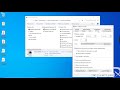Guida all'assemblaggio della stampante Xerox B230
Trovato il: 27-05-2023
Guida all'assemblaggio della stampante Xerox B230 - Il video mostra come disimballare e assemblare la stampante Xerox B230. Dopo aver tagliato il nastro adesivo sulla scatola, si rimuove il materiale di imballaggio e si estrae la stampante. Si toglie la plastica che contiene la guida all'installazione e il CD del software, quindi si rimuove il nastro dalla porta anteriore e posteriore della stampante. Si apre la porta anteriore e si rimuove l'unità di immagine, poi si preme il pulsante di rilascio blu e si estrae la cartuccia toner. Dopo aver scosso la cartuccia sei volte, si rimuove la pellicola protettiva dalla superficie fotosensibile. Si inserisce la cartuccia toner nell'unità di immagine e si rimette il tutto nella stampante. Si toglie il vassoio della carta, si rimuove il nastro dalle guide della carta e si regola la posizione delle guide per adattarsi alla lunghezza della carta. Infine, si collega la stampante alla presa elettrica e si accende. Il video fornisce anche istruzioni su come configurare la connessione Wi-Fi.
Dal canale Youtube Xerox Support.
Vediamo passo dopo passo...
1. Sballaggio e posizionamento della stampante Xerox B230
Il video mostra come sballare e installare la stampante Xerox B230. Per prima cosa, bisogna tagliare il nastro adesivo sulla parte destra, superiore e sinistra della scatola con un cutter. Successivamente, si toglie il materiale di protezione in schiuma e si estrae la guida all'installazione e il cavo di alimentazione. La stampante viene poi sollevata dalla scatola e posizionata sulla scrivania.
2. Preparazione della stampante per l'installazione
Dopo aver estratto la guida alla sicurezza e il CD del software dalla busta di plastica, si rimuove il nastro dalla porta anteriore e posteriore della stampante. Si apre la porta anteriore e si estrae l'unità di imaging dalla stampante. Si preme la maniglia blu e si solleva la cartuccia del toner dall'unità di imaging. Si agita la cartuccia sei volte per ridistribuire la polvere di toner, si rimuove il sigillo della cartuccia e si toglie la pellicola protettiva nera dal tamburo fotosensibile.
3. Inserimento della cartuccia del toner e della carta
A questo punto si inserisce la cartuccia del toner nell'unità di imaging e si spinge verso il basso fino a farla aderire. Si inserisce l'unità di imaging nella stampante e si chiude la porta. Si rimuove il vassoio della carta e si toglie il nastro dalle guide della carta. Si regolano le guide della carta per la lunghezza della carta e si inserisce la carta nel vassoio.
4. Collegamento alla corrente e configurazione per il Wi-Fi
Infine, si collega il cavo di alimentazione alla stampante e alla presa di corrente. La Xerox B230 è pronta per essere accesa e configurata per il Wi-Fi.
Informazioni generate automaticamente sulla base di fonti esterne da sistemi di AI e che potrebbero in alcuni casi risultare inacccurate o errate (vedi le fonti)
Altri video correlati
Xerox 3335 - Il video riguarda l'installazione della stampante Xerox WorkCentre 3335 e 3345 per la stampa e la scansione wireless su laptop/PC con sistema operativo Windows e telefoni Android.
Xerox Serie D - Il video presenta la stampante e copiatrice/stampante della serie D di Xerox come una soluzione ideale per le organizzazioni che producono elevati volumi di documenti.
Xerox B225 - Il video mostra come disimballare e assemblare la stampante multifunzione Xerox B225.
Xerox® C235/B225/B235 - Il video mostra come scaricare e installare il driver di stampa per le stampanti Xerox® C235/B225/B235 e C230/B310/B230 su un computer Windows.
Xerox Xerox - Il video mostra il modo migliore per installare la stampante Xerox su un desktop Windows.
Xerox - Il video parla di una stampante laser a colori compatta e domestica, la Xerox Phaser 6000, che ha catturato l'attenzione dell'autore per le sue caratteristiche positive e negative.
Xerox Workcentre 7425, 7428, 7435, 7525, 7530, 7535, 7545, 7556 - Il video mostra come sostituire il pulitore della cinghia di trasferimento per le stampanti Xerox Workcentre 7425, 7428, 7435, 7525, 7530, 7535, 7545, 7556.
Xerox - Il video mostra come riparare un problema comune in una macchina Xerox, ovvero l'ADF (Alimentatore Automatico di Documenti) che non si chiude correttamente.
Xerox Phaser 6180/6280 - Il video riguarda la riparazione e sostituzione dell'unità di trasferimento della stampante Xerox Phaser 6180/6280.
Xerox Phaser 3435 - Il video mostra come risolvere un problema comune di inceppamento sulla stampante Xerox Phaser 3435, in particolare sull'unità fronte-retro.
Xerox Versalink C7025 - Il tutorial mostra come sostituire la vaschetta di recupero e il tamburo della stampante Xerox Versalink C7025.
Xerox AltaLink C8070 - Questo tutorial mostra come configurare una stampante multifunzione Xerox AltaLink C8070 per eseguire scansioni e stampe da dispositivi mobili iOS o Android.
Xerox WorkCenter 3335 - Questo tutorial mostra come disattivare la stampa di pagine inutili e come resettare la password di una stampante Xerox WorkCenter 3335.